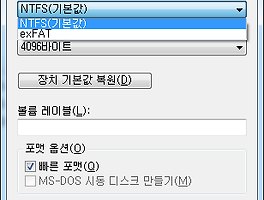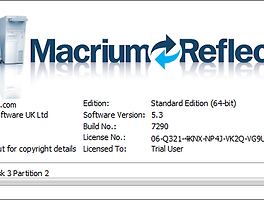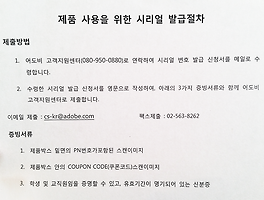요즘 영상기기 특히 TV에서 받을 수 있는 신호는 HDMI로 수렴되는 분위기입니다. 모니터 쪽에서는 간간히 Display Port가 있지만 TV에서는 거의 HDMI나 컴포넌트 케이블 뿐입니다. 그나마 컴포넌트 케이블도 생략하고 RCA와 HDMI만 남아있는 TV들도 많습니다.
그 이유인 즉, HDMI는 영상 뿐만 아니라 음성신호도 한케이블로 전송할 수 있기 때문입니다. 하지만 간혹 영상소스를 송출하는 장비에서 영상만을 HDMI로 보내고 음성은 따로 보내야 하는 경우가 있습니다. 이러한 경우는 보통 PC와 연결할 때 생기는 문제입니다.
즉, PC에서 HDMI단자가 없이 DVI단자만 있는 경우 젠더를 통해 HDMI로 변환하면 영상은 전송할 수 있지만 음성은 전송이 불가합니다. 이럴 때는 따로 3.5파이 스테레오 케이블을 이용해서 연결을 해줘야 하는데 이럴 때 생기는 문제가 있습니다. 바로 TV에서 HDMI 음성신호를 기다리며 3.5파이 음성은 출력하지 않는다는 점입니다.
간단해 보이는 문제지만 음성을 따로 입혀주는 믹서나 리시버, 셀렉터를 설치하지 않는 이상 HDMI와 3.5파이 스테레오 케이블로 각각 영상과 음성을 받는 것은 어렵습니다. 이럴 때는 TV쪽에서 HDMI선택시 음성을 3.5파이쪽에서 받도록 설정할 수 있는데 오늘은 그 과정을 적고자 합니다.
요약 : LG TV에서 영상은 HDMI로 음성은 3.5파이 스테레오 케이블로 받는 방법
우선 필요한 준비물은 LG 서비스 리모콘입니다. TV설정을 위해 엘지서비스센터 직원들이 사용하는 리모콘인데 시중에서 구하기는 어렵습니다. 따라서 우리는 마이리모콘이라는 앱을 사용할 예정입니다. 적외선 송신 기능이 있는 안드로이드 스마트폰에서 '마이리모콘 앱'을 다운로드 하여 설치하고 LG TV Service 리모콘을 다운로드 하여 설치합니다.
주의! 서비스 메뉴에서 조작을 하여 발생하는 모든 문제는 실행 당사자에게 있습니다. (블로그 주인은 책임지지 않습니다.)
위와 같이 설치하고 아래쪽에서 In Start 버튼을 누릅니다. (주의! Serv menu 아님)
아래와 같이 비밀번호를 입력하세요. 라는 문구가 나오면 0413을 누릅니다.
아래와 같이 서비스 메뉴가 뜹니다. 안전을 위하여 다른 기능을 절대 건드리지 않습니다.
아래 버튼을 눌러 System1 메뉴로 들어갑니다.
오른쪽과 아래버튼을 눌러 7번의 HDMI Sount(Port1)이라는 곳으로 이동합니다.
메뉴에서 HDMI Port1을 RGB Jack으로 바꿔줍니다. 모델에 따라 Stereo 라고 뜨는 경우도 있습니다. (위의 모델은 55LF5600입니다.)
위와 같이 설정한 후, 나가기를 눌러 메인화면으로 나간 뒤 TV를 한번 껐다 켭니다.
설정을 마치면 HDMI 1번 포트의 음성은 스테레오 케이블로 받게 됩니다. 간혹 DVD플레이어 같이 영상과 음성을 같이 받아야 하는 상황에서는 HDMI 2번이나 3번 포트를 사용하면 됩니다.
위 사항은 LG TV설치기사님들도 잘 모르시는 분들이 계셔서 따로 정리해둡니다. 참고하세요~
'Job & Hobby > IT & 컴퓨터' 카테고리의 다른 글
| [리뷰] Viewsonic PJD7822HDL 3D DLP 프로젝터 리뷰 (30) | 2016.04.24 |
|---|---|
| SD카드, USB 포멧프로그램(SD Formatter 4.0) (0) | 2016.04.19 |
| HP USB Disk Storage Format tool V2.2.3 (USB를 FAT32로 포멧할 때) (0) | 2016.04.14 |
| i5 6600 스카이레이크 컴퓨터 조립견적 및 조립방법 (0) | 2016.04.09 |
| 간편한 SSD 마이그레이션을 위한 프로그램 - Macrium Reflect (0) | 2015.03.22 |
| Adobe CS제품군 사용을 위한 시리얼 발급절차 (0) | 2015.01.13 |
| XE 설문조사 1.7 최소 설문조사 기간 변경하기 (0) | 2014.06.24 |
| 듀얼모니터를 구성하는 방법 (0) | 2014.05.11 |